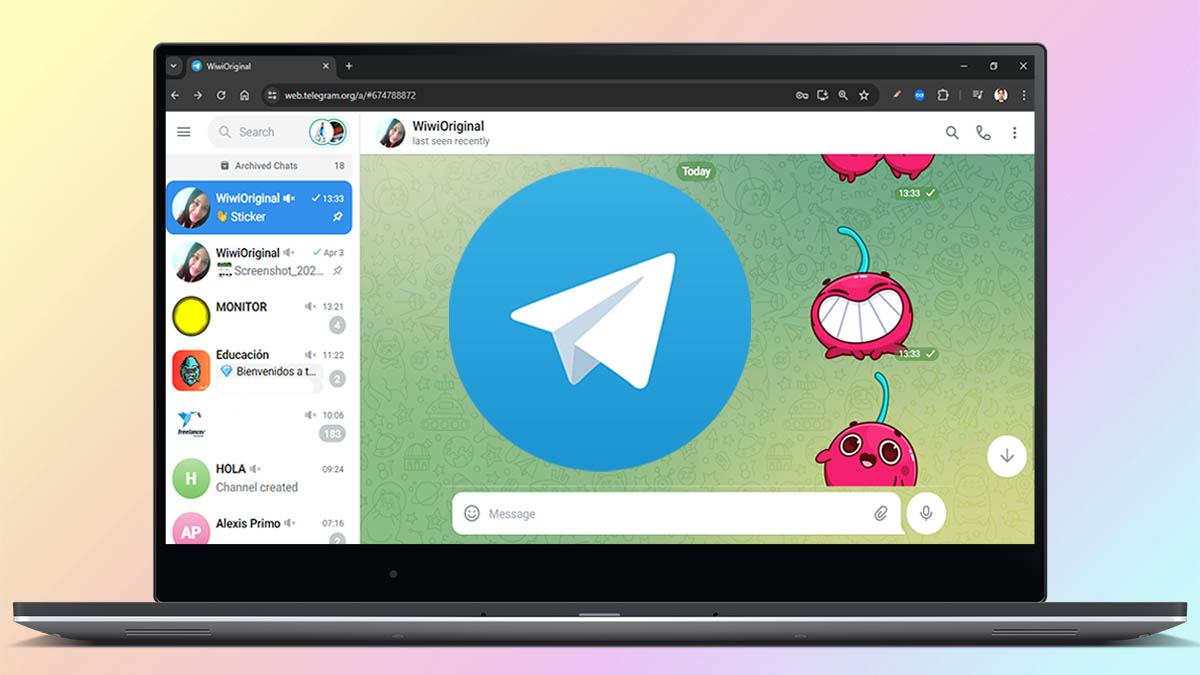
¿Te quedaste sin batería o tu móvil no funciona? No hay problema. Con Telegram Web puedes seguir conectado con tus contactos desde cualquier ordenador. Esta plataforma es capaz de adaptarse a tus necesidades incluso cuando tu teléfono decide tomar un descanso.
En esta guía, no solo aprenderás a descargar la aplicación en tu ordenador, sino que también te mostraremos paso a paso cómo usar Telegram Web y sacar el máximo provecho de todas sus funciones.
Cómo descargar Telegram Web en el ordenador
Seguramente has visto a alguien usando Telegram desde PC y te has interesado en saber cómo descargar Telegram Web en el ordenador. La buena noticia es que «Telegram Web» es una versión en línea de la popular aplicación de mensajería Telegram.
Esto lo hace súper práctico para consultar tus mensajes y contactos sin necesidad de descargar programas que solo ocupan espacio innecesario en tu disco duro. Para empezar a disfrutar de las ventajas que ofrece el sistema, sigue estos pasos:
- Abre tu navegador web favorito, ya sea Chrome, Firefox, Safari, Edge u otro.
- Ve a la página oficial de Telegram Web.
- Una vez en la página, verás un código QR y algunas opciones para iniciar sesión.
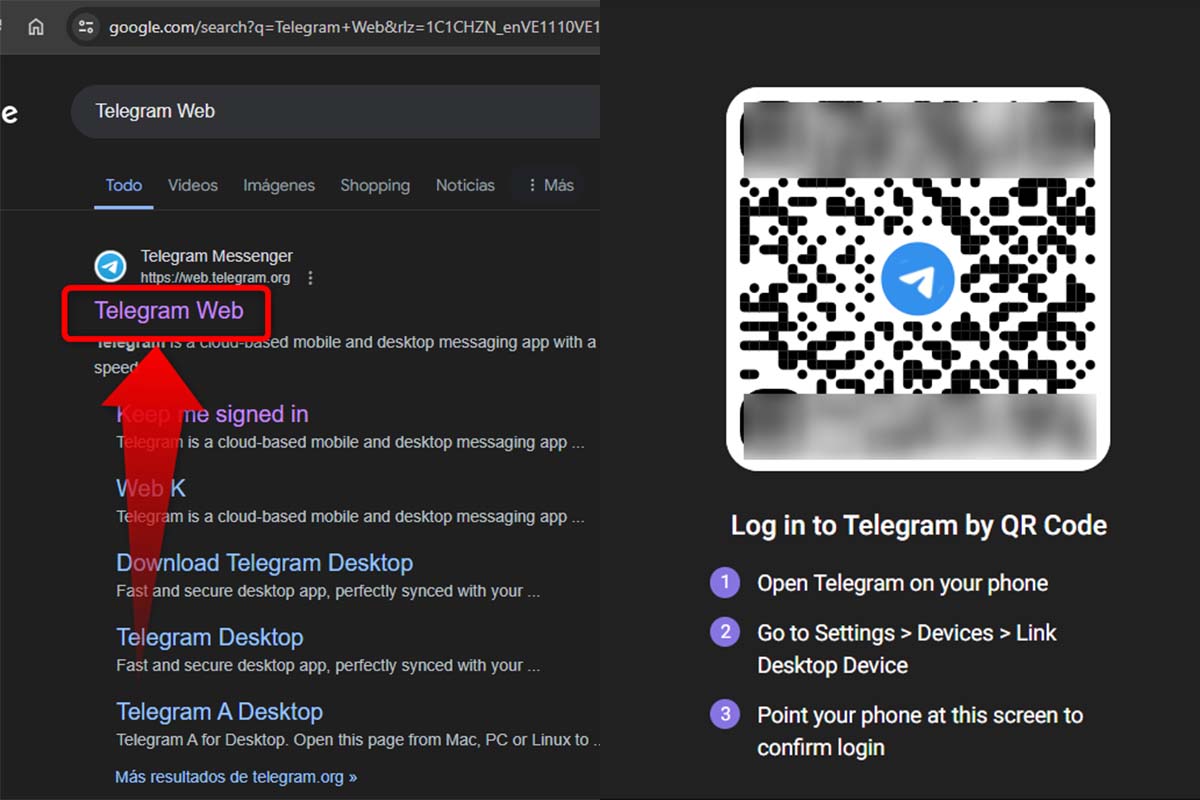
- Abre la aplicación de Telegram en tu teléfono, ve al menú de opciones y pulsa en «Ajustes» y después «Dispositivos».
- Elige «Vincular un dispositivo» y apunta la cámara de tu teléfono hacia el código QR que aparece en la pantalla de tu equipo.
- Después de escanear el código QR, tu sesión se iniciará automáticamente en Telegram Web.
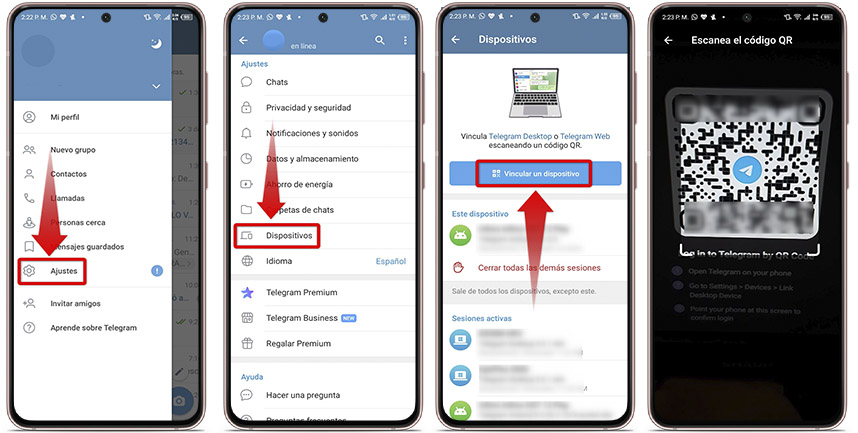
Cómo descargar Telegram Desktop para Windows
Si quieres una experiencia más completa y similar a la de la aplicación móvil, puedes optar por descargar Telegram Desktop. Esta versión te permite tener una aplicación dedicada en tu ordenador, ofreciendo una interfaz más robusta y la posibilidad de usar Telegram sin necesidad de tener el navegador abierto. Para descargar Telegram Desktop en Windows, sigue estos pasos:
- Ve a la página de descargas de Telegram.
- Haz clic en el botón «Descargar para Windows 64 bit».
- Una vez que el archivo de instalación se haya descargado, ábrelo y sigue las instrucciones del instalador.
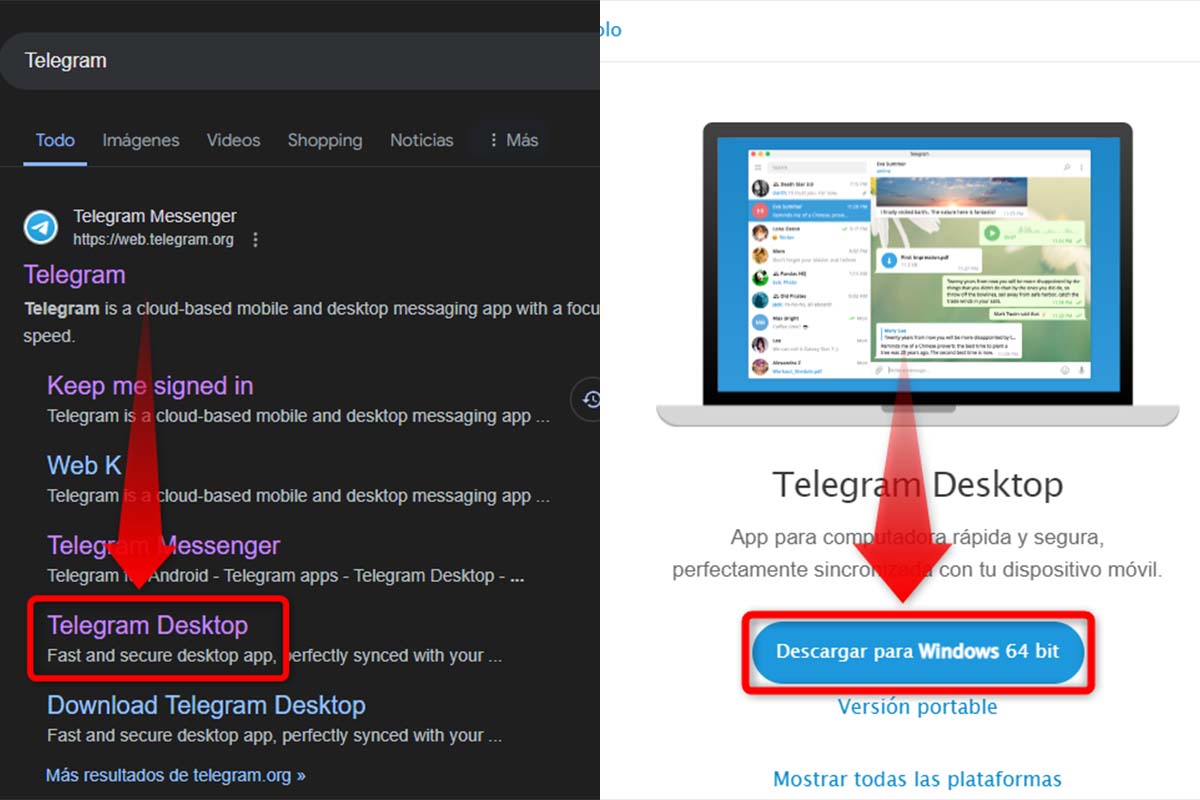
- Abre Telegram Desktop una vez que la instalación esté completa.
Al igual que con Telegram Web, verás un código QR en la pantalla. - Abre Telegram desde tu dispositivo móvil.
- Toca las tres rayas horizontales ubicadas en la esquina superior izquierda.
- Pulsa en «Ajustes» y selecciona «Dispositivos».
- Toca en «Vincular un dispositivo» y con la cámara de tu móvil escanea el código QR. ¡Listo!
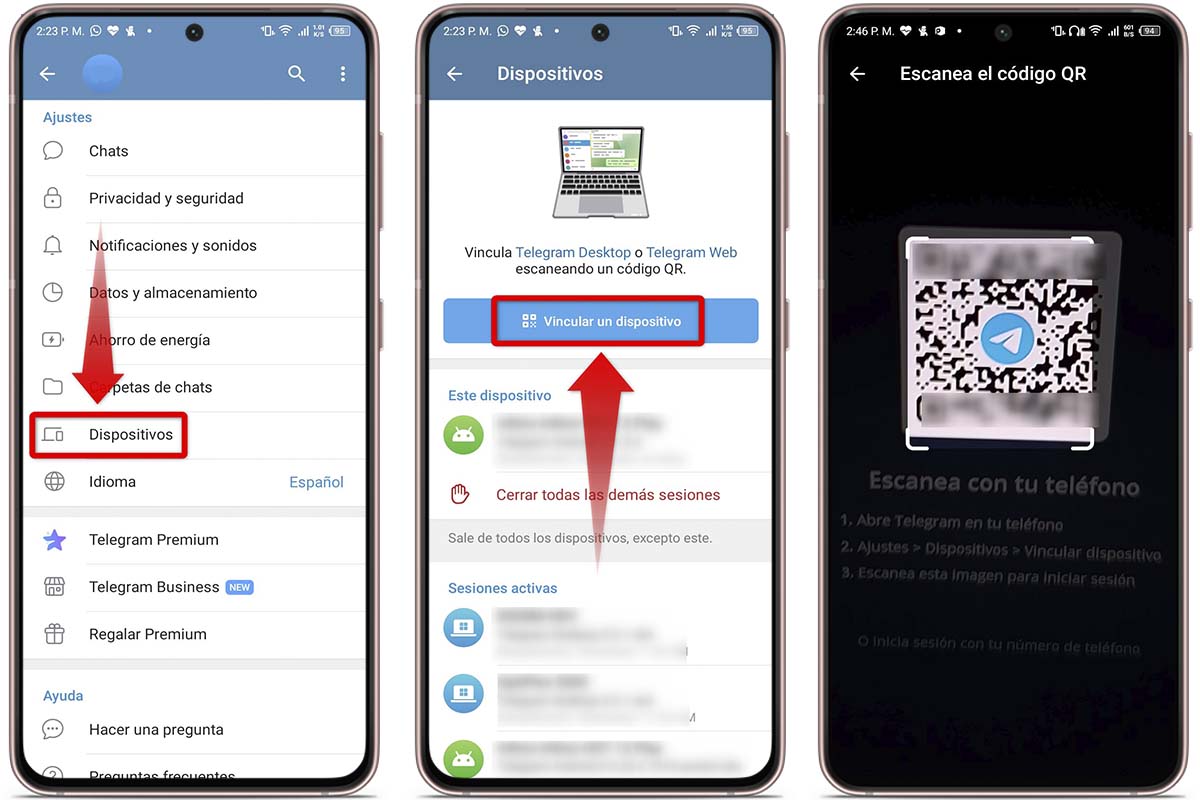
Cómo usar Telegram Web paso a paso
Ahora que ya sabes cómo acceder a la popular red de mensajería instantánea desde tu PC, es momento de descubrir cómo usar Telegram Web paso a paso. No te preocupes, es tan fácil como usarlo desde el móvil.
Enviar mensajes
Abre un chat y simplemente comienza a escribir en el campo de texto en la parte inferior de la pantalla. Una vez que hayas redactado tu mensaje, presiona la tecla «Enter» o haz clic en el icono de enviar (generalmente representado por un avión de papel) para enviarlo.
Adjuntar archivos
Para adjuntar archivos, haz clic en el icono de clip que generalmente se encuentra junto al campo de texto de mensaje. Esto te permitirá seleccionar archivos desde tu ordenador para enviarlos a través de Telegram Web.
Crear grupos
Para crear un grupo en Telegram Web, haz clic en el icono de menú en la parte superior izquierda de la pantalla (generalmente representado por tres líneas horizontales). Luego, selecciona «Nuevo grupo» y sigue las instrucciones para nombrar el grupo y agregar participantes.
Crear canales
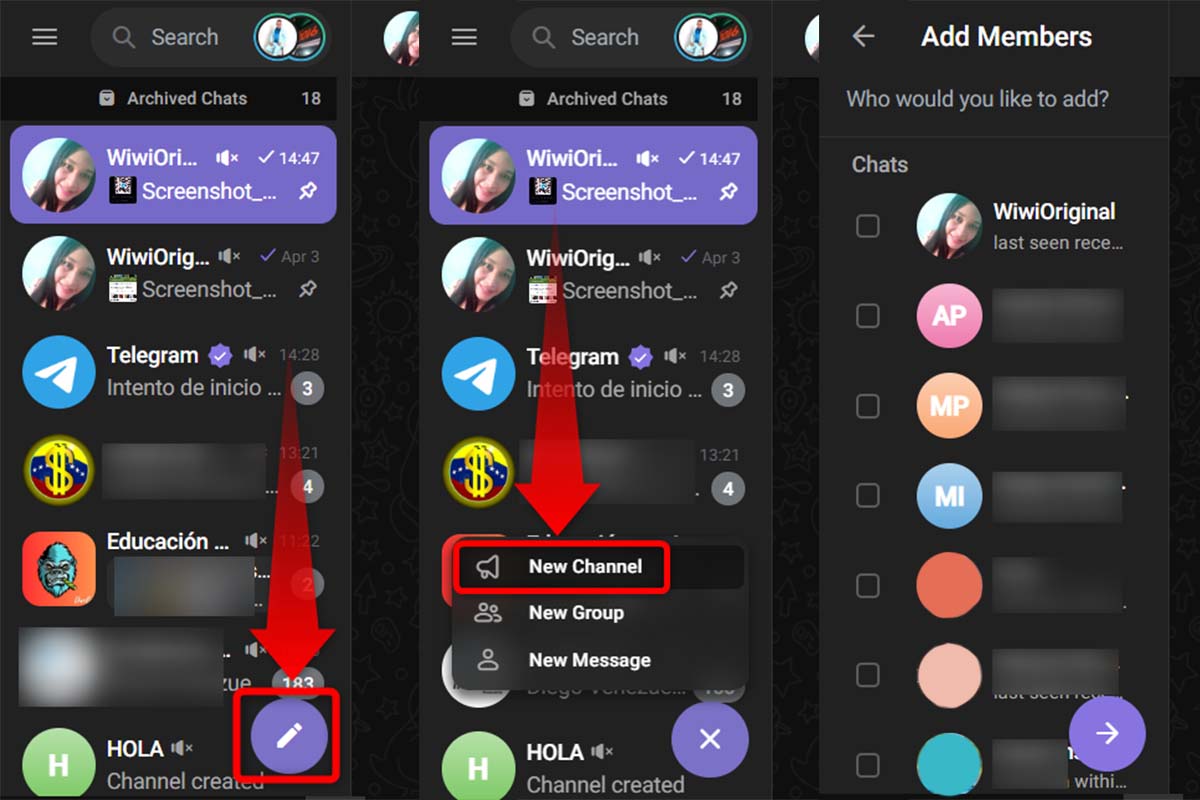
El procedimiento es similar al de crear un grupo, presiona «Nuevo canal» en lugar de «Nuevo grupo». Luego, sigue las instrucciones para nombrar el canal, elige si será un canal público o privado y haz clic en «Guardar». Para finalizar, añade los miembros y listo.
Configurar la cuenta
Puedes acceder a la configuración de tu cuenta haciendo clic en el icono de menú ubicado en la esquina superior derecha de la pantalla. Luego, selecciona «Ajustes» y, a continuación, «Mi cuenta». Desde aquí, puedes editar tu información de perfil, cambiar tu nombre, número de teléfono, nombre de usuario, foto y realizar algunos ajustes de privacidad.
Activar las notificaciones
Si quieres recibir notificaciones de nuevos mensajes mientras usas Telegram Web, asegúrate de habilitar las notificaciones en la configuración de tu navegador para el sitio web de Telegram. Para hacerlo, haz clic en «Ajustes» y luego en «Notificaciones y sonidos». En este apartado podrás activar o desactivar el interruptor para recibir notificaciones de tu interés, ya sea de escritorio, para chats, eventos, llamadas, etc.
Privacidad
Telegram Web también ofrece diversas opciones para mantener tu privacidad al máximo. Para acceder a estas configuraciones, ve a «Ajustes» y selecciona «Privacidad y seguridad». Aquí puedes ajustar quién puede ver tu número de teléfono, tu última conexión, tu foto de perfil y más. Puedes elegir entre que lo vean todos, solo tus contactos o nadie. También puedes gestionar tus sesiones activas, lo que te permite cerrar cualquier sesión que no reconozcas para mantener tu cuenta segura.
Activar la verificación en dos pasos
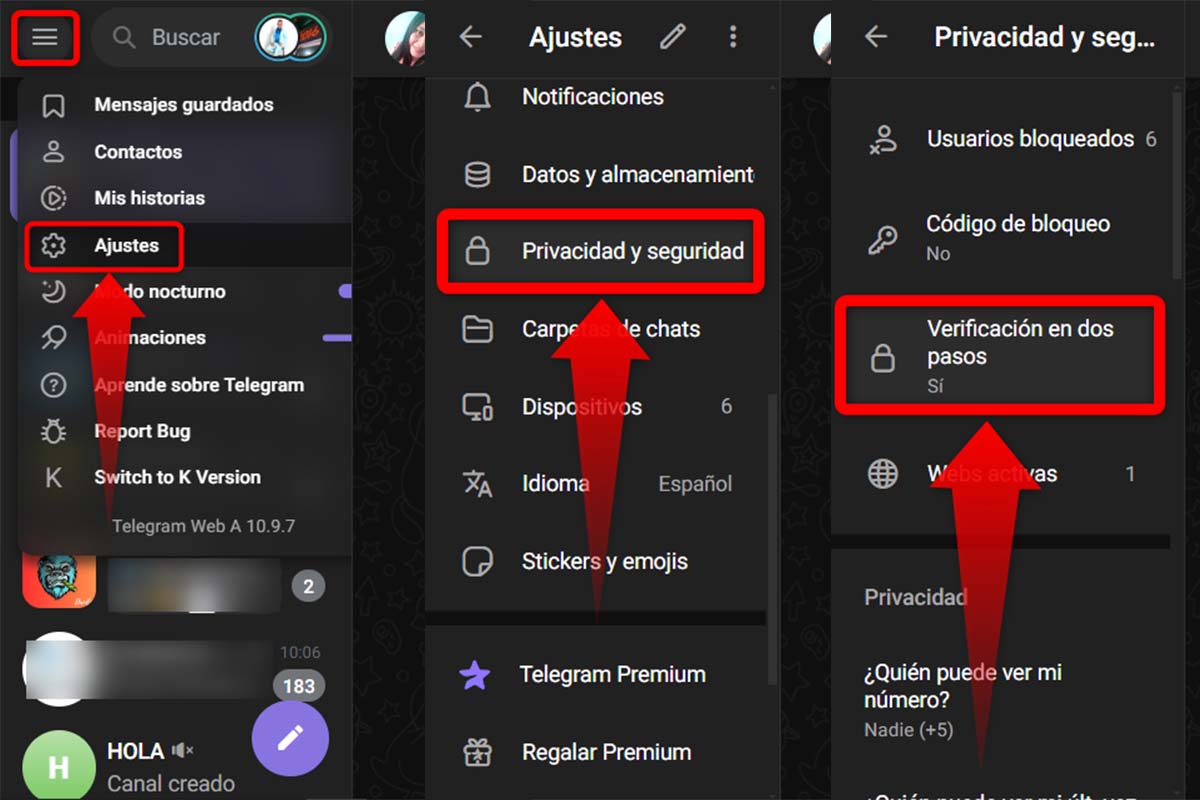
Para añadir una capa extra de seguridad a tu cuenta, Telegram Web ofrece la opción de verificación en dos pasos. Para activar esta función, ve a «Ajustes» y selecciona «Privacidad y seguridad». Luego, haz clic en «Verificación en dos pasos» y sigue las instrucciones para establecer una contraseña adicional. Esta contraseña se te pedirá cada vez que inicies sesión desde un nuevo dispositivo. Esto asegura que, incluso si alguien más consigue tu código de verificación, no podrá acceder a tu cuenta sin esta clave.
Personalizar área de chat
Si pensabas que esto era todo lo que Telegram Web tenía para ofrecer, te equivocas. Además de lo anteriormente descrito, también puedes personalizar el aspecto de tu área de chat para que se adapte mejor a tus preferencias.
Para hacerlo, dirígete a «Ajustes» y selecciona «Chats». Aquí podrás cambiar el fondo de tus chats seleccionando entre las opciones predeterminadas o subiendo tu propia imagen. Además, puedes cambiar el color de tu nombre, ajustar el tamaño del texto, elegir la fuente y los colores de la interfaz.
Esto no solo hace que tus conversaciones sean más atractivas visualmente, sino que también puede mejorar tu experiencia de uso al hacer la interfaz más legible y agradable.
Versiones Premium
Desde la web, también puedes suscribirte a un plan Premium para sacar el máximo provecho de Telegram. Con Telegram Premium, obtendrás acceso a una serie de características exclusivas que harán que tu experiencia sea aún mejor. Para ello, entra en «Ajustes» y en la parte baja verás tres opciones: «Telegram Premium», «Telegram Business» y «Regalar Premium».
Telegram Premium
Esta versión paga ofrece una variedad de beneficios adicionales, como mayor almacenamiento en la nube, la capacidad de enviar archivos más grandes, y acceso a stickers y emojis exclusivos. Además, podrás disfrutar de llamadas de voz y vídeo de alta calidad y sin restricciones, así como otras características especiales diseñadas para usuarios que necesitan más de su mensajería instantánea.
Telegram Business
Si usas Telegram para tu negocio, la suscripción a Telegram Business puede ser justo lo que necesitas. Con esta versión, podrás gestionar tu comunicación empresarial de manera más organizada, con herramientas diseñadas específicamente para equipos y empresas. Esto incluye soporte prioritario, analíticas avanzadas y la capacidad de crear y gestionar bots que pueden ayudar a automatizar tareas y mejorar la interacción con tus clientes.
Regalar Premium
Y si quieres compartir la experiencia premium con tus amigos o familiares, Telegram Web también te da la oportunidad de regalar suscripciones Premium. Es una excelente manera de darles un empujón en su uso de la aplicación, ofreciéndoles todas las ventajas de las versiones avanzadas.
Desconectarse de Telegram Web
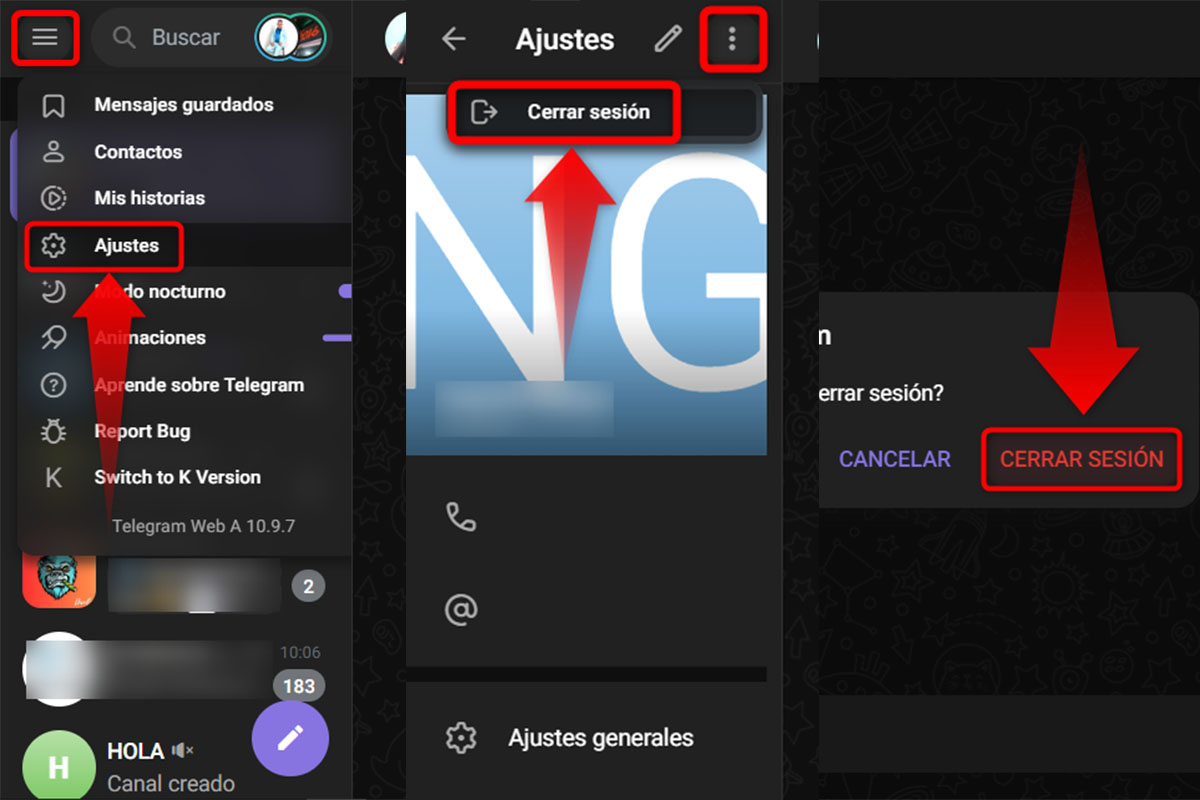
Cuando hayas terminado de usar Telegram Web, es importante cerrar tu sesión para proteger tu privacidad, especialmente si estás usando un ordenador compartido. Para hacerlo, ve a «Ajustes», selecciona los tres puntos verticales que se muestran en la parte superior derecha y luego pulsa en «Cerrar sesión». Así te asegurarás de que nadie más pueda acceder a tus mensajes desde ese navegador.
Cómo usar Telegram Web en el móvil para que no te pillen usándolo
Esta plataforma nunca deja de sorprendernos con sus funciones útiles y su flexibilidad. Si estás buscando algunos trucos extra, aquí te mostramos cómo usar Telegram Web en el móvil para que no te pillen usándolo.
Modo incógnito del navegador
Abre tu navegador en modo incógnito o privado. Esto impide que se guarden cookies o datos de navegación, lo que ayuda a mantener tu actividad en Telegram Web más privada.
Bloqueo de la pantalla
Si estás preocupado por que alguien te pille en el acto, asegúrate de bloquear la pantalla de tu móvil cuando no estés usando activamente Telegram Web. Esto evitará que otros vean lo que estás haciendo en tu dispositivo móvil.
Notificaciones silenciosas
Configura las notificaciones de Telegram Web en tu móvil para que sean silenciosas. De esta manera, recibirás mensajes sin que tu móvil emita sonidos o vibraciones que puedan alertar a otros sobre tu actividad en la plataforma.
Mantén discreción
Trata de no usar Telegram Web en lugares donde puedas ser fácilmente observado, como en medio de una multitud, en una reunión o en el metro. Busca un lugar tranquilo donde puedas usarlo sin llamar la atención.
Usa una VPN
Cuando te conectas a una VPN, tu dirección IP real se oculta y se reemplaza por la dirección IP del servidor VPN, lo que hace que tu actividad en línea sea mucho más difícil de rastrear. Esto lógicamente dificulta que alguien pueda identificar tu ubicación geográfica exacta o acceder a tus datos personales.
Cerrar sesión después de usar
Cierra tu sesión correctamente para evitar que intrusos o fisgones accedan a tus chats privados. Con esto no solo proteges tu privacidad, sino que también evitas que alguien más envíe mensajes en tu nombre.
Ahora puedes ver y enviar mensajes, crear grupos, compartir archivos y hacer todo lo que normalmente haces en la aplicación de Telegram, pero directamente desde tu ordenador. ¿A qué esperas para usar Telegram web?
OTROS TRUCOS PARA Telegram
- Qué significa que no está permitido enviar mensajes en este grupo de Telegram
- Qué pasa si te bloquean en Telegram
- Cómo ver series en Telegram
- Cómo proteger tus chats de Telegram con contraseña
- Cómo hacer que los archivos multimedia se borren automáticamente en Telegram
- Cómo hacer pagos en los chats de Telegram
- Los mejores canales de Telegram para ver películas gratis en castellano este 2022
- Por qué en Telegram me aparecen contactos que ya borré
- Los mejores canales de Telegram para descargar libros en PDF
- Por qué Telegram no me envía el código
- Telegram baja la calidad de las fotos: cómo evitarlo
- Telegram no conecta ¿cómo solucionar este error?
- Cómo descargar gratis Telegram para Android
- Cómo saber en Telegram si leyeron mi mensaje
- Telegram Web no funciona ¿cómo solucionarlo?
- Cómo poner letras de colores en Telegram
- Cómo jugar a juegos en Telegram
- Cómo grabar una videollamada en Telegram
- Los mejores canales de Telegram para descargar música gratis
- Cómo hacer videollamadas en grupo con 1.000 espectadores en Telegram
- Cómo hacer un vídeo mensaje en Telegram
- Cómo registrarse en Telegram sin número de teléfono
- Qué significa en Telegram: este grupo fue convertido en un supergrupo
- Cómo cambiar el tamaño del teclado en Telegram
- Cómo se usa Telegram en el móvil
- Telegram: este canal no puede ser mostrado
- Cómo hacer stickers animados en Telegram
- Cómo conseguir seguidores en Telegram
- Cómo ver la TV en Telegram
- Cómo cambiar tu nombre de usuario en Telegram
- Cómo crear GIF para Telegram paso a paso
- Cómo unirse a un grupo de Telegram
- Los mejores bots para Telegram
- Cómo hacer una videollamada grupal en Telegram
- Cómo ver la Reina del Flow en Telegram gratis
- Cómo tener dos cuentas de Telegram con el mismo número
- Cómo cambiar el sonido a los mensajes de Telegram
- Qué pasa cuando eliminas un chat en Telegram
- 35 canales interesantes de Telegram que no te debes perder este 2022
- Cómo se pueden borrar los mensajes en Telegram
- Por qué en Telegram sale última vez recientemente
- Cómo poner Telegram en el ordenador
- Telegram: cómo unirse a un canal
- Cómo quitar el modo lento en Telegram
- ¿Si desinstalo Telegram cómo aparezco en la aplicación?
- Cómo cambiar de móvil sin perder Telegram
- Los mejores canales de Telegram de descuentos para comprar
- Los mejores canales de Telegram para apuestas deportivas
- Los mejores canales de Telegram para ver tenis gratis
- Por qué no puedo borrar mensajes de un grupo de Telegram
- No puedo enviar notas de voz en Telegram
- Los mejores bots de Telegram para saber todo sobre fútbol gratis
- Qué pasa cuando usas la función cerrar sesión en Telegram
- Cómo poner mi Telegram en privado
- Dónde encontrar stickers románticos para Telegram
- Los mejores canales de Telegram para ver series gratis
- Cómo empezar a hablar por Telegram con alguien
- Cómo registrarse en Telegram para PC
- Los mejores grupos de Telegram para ver Fórmula 1 gratis
- Los mejores grupos de Telegram para conocer gente en España
- Cómo enviar stickers interactivos en Telegram
- Los mejores juegos en grupo para Telegram
- Los mejores canales de Telegram para ver fútbol gratis
- Por qué en Telegram no me aparecen los contactos
- Qué pasa si instalo Telegram y ya tengo WhatsApp
- Cómo encontrar grupos secretos de Telegram
- Cómo poner Telegram en modo oscuro en el móvil
- Telegram: este grupo no puede ser mostrado porque fue usado para difundir
- Cómo crear un grupo de Telegram sin contactos
- Cómo ganar dinero en Telegram con bots e Inteligencia Artificial
- 75 ideas para nombres, alias y apodos para Telegram
- Qué significa llamada cancelada en Telegram
- Cómo eliminar un chat de Telegram
- Cómo hacer encuestas en Telegram
- Cómo evitar que Telegram descargue archivos
- Así funcionan los grupos de Telegram para ganar seguidores en Instagram
- Cómo saber quién es el administrador de un canal en Telegram
- Cómo encontrar grupos de Telegram para ver fútbol
- Cómo cambiar tu perfil en Telegram
- 50 frases para mi biografía de Telegram
- Cómo ver vídeos en Telegram sin descargar
- Cómo poner en Telegram un chat secreto
- Los mejores canales de Telegram de criptomonedas
- Cómo hacer a alguien administrador en Telegram
- Cómo hacer para que no me encuentren en Telegram
- Cómo crear carpetas en Telegram
- Cómo ver Telegram en una Smart TV
- Por qué aparece «última vez hace mucho tiempo» en Telegram
- Por qué en Telegram me aparecen contactos que no tengo
- Cómo se puede bloquear a alguien en Telegram
- Error en Telegram: demasiados intentos, por qué ocurre y cómo solucionarlo
- Cómo descargar stickers de Telegram para WhatsApp
- Cómo hacer stickers para Telegram
- Cómo enviar mensajes de Telegram a WhatsApp
- ¿Se puede ver mi número de teléfono en Telegram?
- ¿Se pueden ver películas en Telegram?
- Cómo mencionar a todos en Telegram
- ¿Se pueden poner en Telegram estados como los de WhatsApp? Te contamos cómo
- WhatsApp contará con fotos que se autodestruyen como en Telegram
- Cómo hablar con desconocidos cercanos en Telegram
- Cómo eliminar una cuenta de Telegram
- Cómo hacer la letra más pequeña para tener más privacidad en Telegram
- Telegram sí revisa y censura algunos de sus contenidos
- Cómo hacer para que Telegram no ocupe espacio
- Los mejores canales de Telegram con ofertas de empleo
- Cómo cambiar el idioma de Telegram a español
- Los mejores canales para descargar periódicos gratis en Telegram
- Cómo ver los partidos de la Champions 2022 gratis a través de Telegram
- Telegram no me deja enviar fotos: cómo solucionarlo
- Qué significa en Telegram: este canal es privado únete a él para seguir viendo su contenido
- Cómo saber si me han bloqueado en Telegram
- Por qué Telegram no me avisa de los mensajes
- Cómo mandar mensajes de audio en Telegram
- Cómo saber el número de alguien en Telegram
- Telegram: ¿Es seguro para enviar fotos?
- Cómo enviar un mensaje de Telegram sin agregar un contacto
- Los mejores grupos de Telegram para ver tenis en directo
- 7 canales de Telegram para ver F1 online gratis y en directo
- Problema en Telegram: este canal no está disponible por infringir derechos de autor
- Cómo usar los bots de Telegram
- Cómo ver series en Telegram sin descargar
- Qué significa que los administradores de este grupo restringieron guardar contenido en Telegram
- Cómo crear una lista de difusión en Telegram
- Cómo funciona el chat secreto de Telegram
- Por qué Telegram no me deja entrar
- Los mejores canales para descargar cómics en Telegram
- Dónde descargar el APK de Telegram X en español y de forma segura para Android
- Los mejores canales de Telegram para ver deportes online gratis
- Los mejores canales de Telegram para estar al día de las ofertas de Amazon Prime Day
- Los mejores canales de Telegram para ver béisbol gratis
- Cómo hacer stickers personalizados en Telegram este 2022
- Los mejores canales de Telegram para ver baloncesto NBA gratis
- 17 bots de Telegram útiles que deberías conocer este 2022
- Cómo se pueden hacer videollamadas en Telegram
- Por qué Telegram no me deja ver contenido
- Los mejores canales de Telegram para ver el fútbol de LaLiga gratis
- Cómo evitar que te manden mensajes de voz o audios en Telegram
- Cómo entrar en un canal privado de Telegram
- Por qué Telegram no muestra notificaciones
- Cómo recuperar una cuenta de Telegram suspendida
- Los mejores canales para ver el partido del Barcelona gratis en Telegram
- Cómo buscar grupos en Telegram en 2022
- Por qué Telegram descarga lento los archivos
- Por qué aparezco en línea en Telegram cuando no lo estoy
- Los mejores canales de Telegram para encontrar ofertas de móviles
- Qué pasa con mi cuenta de Telegram si cambio de número de teléfono
- Dónde descargar gratis Telegram fuera de Google Play Store
- Cómo evitar que mi pareja sepa que uso Telegram
- Cómo desactivar las burbujas de chat de Telegram en un móvil Xiaomi
- Cómo encontrar los mejores juegos en Telegram
- Cómo registrarse en Telegram sin usar un número de teléfono
- Qué significa en Telegram solo puedes enviar mensajes a contactos mutuos
- Cómo proteger tus fotos y vídeos mandados por Telegram para que no los vean otras personas
- Cómo hacer capturas de pantalla en Telegram
- Los mejores canales de Telegram con chollos de Xiaomi
- Cómo ligar gratis en Telegram como si fuera Tinder con Flirtu
- Qué pasa en Telegram cuando un administrador se va de un grupo
- Cómo quitar el mensaje de este grupo no puede ser mostrado porque fue usado para difundir en Telegram
- Los mejores canales de Telegram para descargar juegos
- Cómo escanear el código QR para iniciar sesión en Telegram Web
- Cómo hacer que Telegram descargue más rápido
- Los mejores canales de Telegram con ofertas para comprar juegos baratos
- Los mejores canales de Telegram sobre Hogwarts Legacy
- Error de Telegram: la app no logró reproducir este vídeo
- Los mejores canales de Telegram para descargar audiolibros gratis
- Los mejores canales de Telegram para ver las series de Netflix gratis
- Telegram: este grupo no puede ser mostrado porque fue usado para difundir contenido pornográfico
- Los mejores canales de Telegram para leer revistas de pago completamente gratis
- Por qué la autodestrucción de fotos no funciona en Telegram
- Los mejores canales de Telegram para ver contenido de OnlyFans gratis
- Los mejores canales de Telegram para ver las carreras de Fernando Alonso en la F1 gratis
- Los OnlyFans más famosos se pueden ver gratis en Telegram
- Cómo encontrar personas cerca en Telegram para ligar
- Qué son los grupos secretos de Telegram y cómo encontrar grupos secretos interesantes
- Los mejores canales de Telegram para descargar programas gratis
- Cómo mostrar el contenido sensible de un chat en Telegram
- Cómo usar Telegram Web sin móvil
- Los mejores canales de Telegram con ofertas para comprar en Miravia
- Por qué Telegram no muestra los vídeos compartidos
- Telegram: lo sentimos este grupo está temporalmente inaccesible en tu dispositivo
- Cómo cerrar sesión de Telegram en el ordenador
- Qué significa conectando en Telegram
- Qué significa en Telegram: última vez hace unos días
- Telegram: para poder ver todo el contenido debes compartir el enlace del grupo 3 veces. ¿Qué significa?
- Los mejores grupos de Telegram para ver pádel online y gratis
- Ver y compartir fotos y vídeos de OnlyFans en Telegram gratis ¿es legal o ilegal?
- Los mejores grupos de Telegram para conocer gente
- Telegram: este canal no puede ser mostrado porque fue usado para difundir contenido
- Los OnlyFans más famosos de hombres que puedes ver gratis en Telegram
- Los OnlyFans más famosos que se pueden ver gratis en Telegram
- Telegram y pornografía: qué se puede hacer y qué se puede ver en esta app de mensajes
- Por qué en Telegram aparece cuenta eliminada
- Por qué en Telegram solo aparece una palomita
- Cómo saber si me han echado de un grupo de Telegram
- Qué significa chat secreto cancelado en Telegram
- Telegram: No puedes acceder a este chat porque fuiste expulsado por un administrador
- ¿Telegram te avisa cuando haces captura de pantalla?
- Por qué se borran los mensajes de Telegram
- Cómo instalar Telegram en una tableta
- Cómo quitar Telegram del ordenador sin borrar tu cuenta
- Cómo unirse a un grupo privado de Telegram por enlace
- Los mejores grupos y canales de Telegram para seguir la actualidad de OT2023
- Los mejores canales de Telegram para descargar películas de Navidad
- Así puedes convertir las notas de voz de Telegram a texto
- Cómo usar Telegram Web en el móvil
- Grupos gay de Telegram de varios países para conocer gente
- Los mejores grupos de Telegram con ofertas de Amazon
- Por qué no puedo escribir en un canal de Telegram
- Los mejores grupos de Telegram para ver fútbol en directo y gratis en 2024
- Guía paso a paso de Telegram 2024: cómo crear un chat secreto
- Guía paso a paso: cómo usar Telegram Web
- Cómo ver fútbol en directo y gratis en estos canales de Telegram
- Los mejores canales gay en Telegram para ligar y conocer gente en España
- Telegram no me deja entrar a un grupo: demasiados intentos
- Los mejores bots para ligar por Telegram
- Los mejores grupos para lesbianas de Telegram
- Cómo usar Telegram en España tras la suspensión cautelar
- Los mejores canales de Telegram X para ver contenido de OnlyFans gratis
- Cómo crear un canal de Telegram para vender fotos y ganar dinero
- Los mejores canales de Telegram para ver OnlyFans gays gratis
- Cómo hacer un grupo privado en Telegram
- Por qué no puedo ver contenido para adultos en Telegram
- Guía paso a paso de Telegram: cómo usar Telegram Web
- Los mejores canales de Telegram X para ver contenido gay




